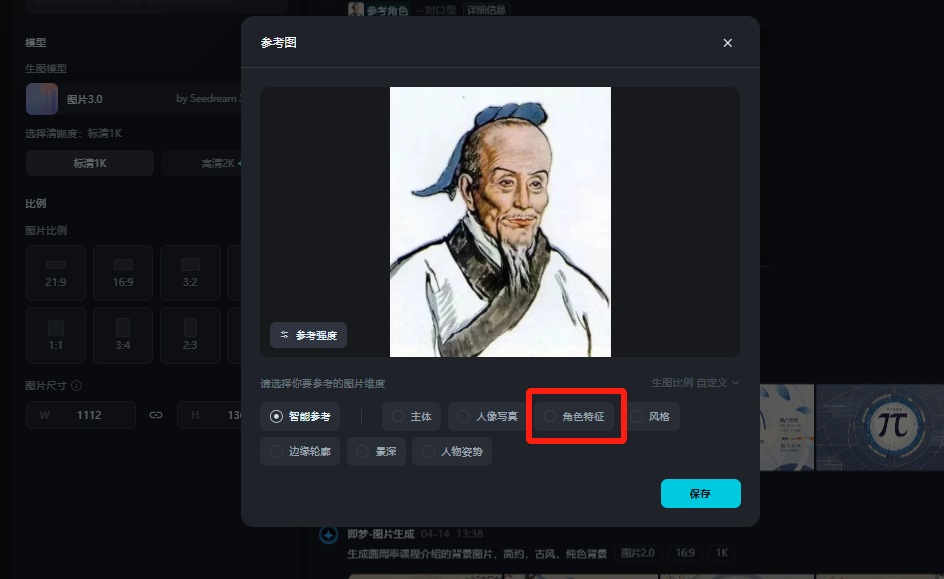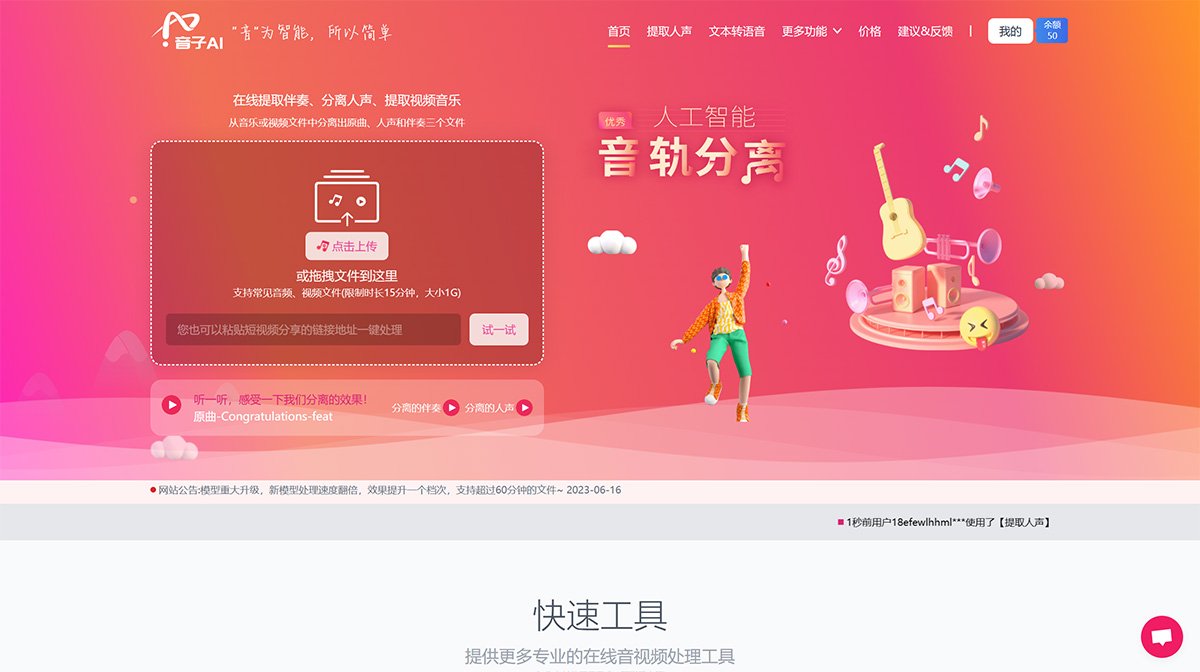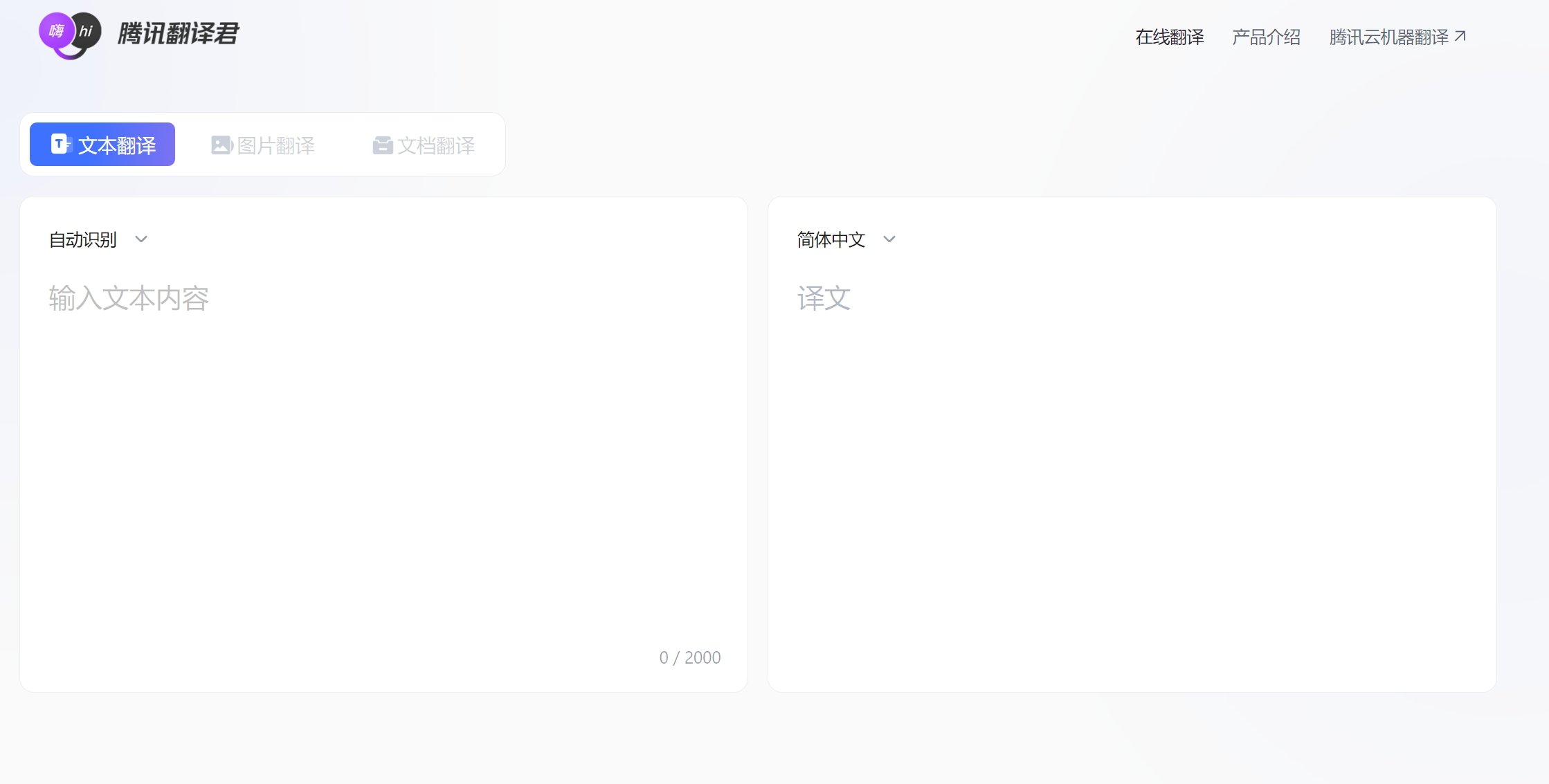今天分享点简单、好玩又实用的。
我整理了全网最实用的 P 图指令,新手直接抄作业就行!
只需一句话,废片也能变成氛围感大片,换背景、改外观,调光影全搞定。
一点P 图思路都没有?文中有解决方法。
电脑端和手机端怎么下载去水印图片?我也讲得明明白白。
看我这么周到,点个赞,来个三连不过分吧!
核心技巧
想换个背景,又怕人物也被改动?指令里多加个【只】 字就没问题了!
比如:
只把背景换成海边,要保留人物不变。


要改的背景,细节说得越细,效果就越好!
看下面例子,同样一张图片,指令简单和详细的效果差很多。
- 换森林背景
-
换成幽静森林,有高大树木和阳光透过树叶的光斑
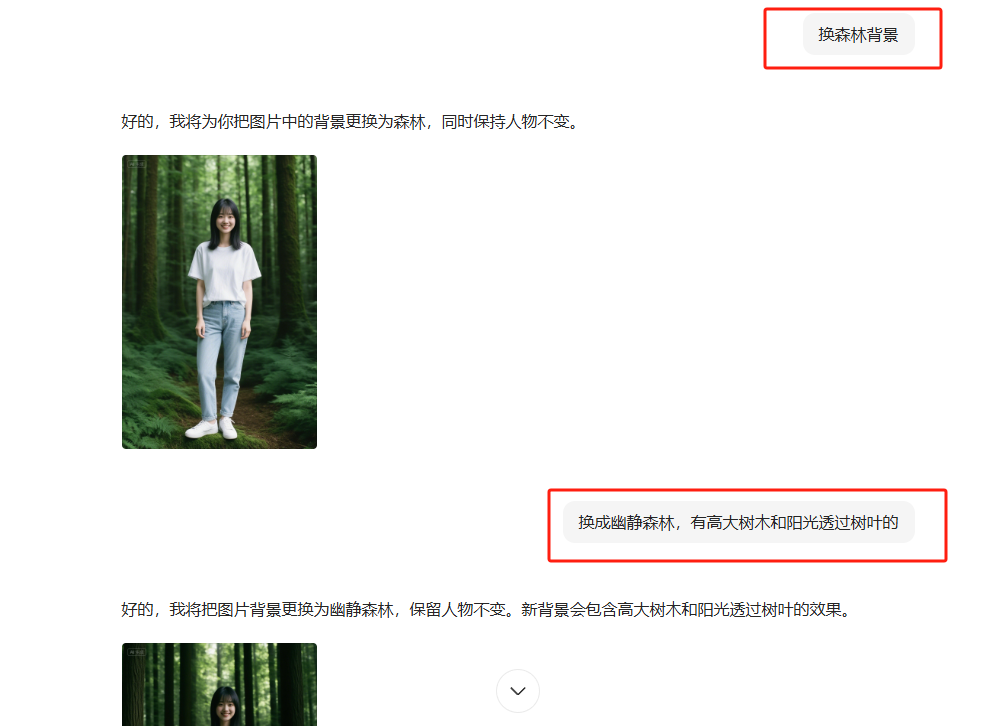


详细指令生成的图片更自然协调,氛围感直接拉满!
如果想要让照片有质感,指令里要加些光影描述,比如 “逆光发丝发光”“明暗对比突出主体”
具体效果可以看下面内容,都是些直接复制就能用的指令。
具体指令
1、换背景
先给个万能公式,按这个套准没错:【只把背景换成 XX + 细节 + 保留人物外观不变】
背景想换成都市夜景,可以说:
只换背景为繁华都市夜景,灯火辉煌,注意光影自然,人物外观不变
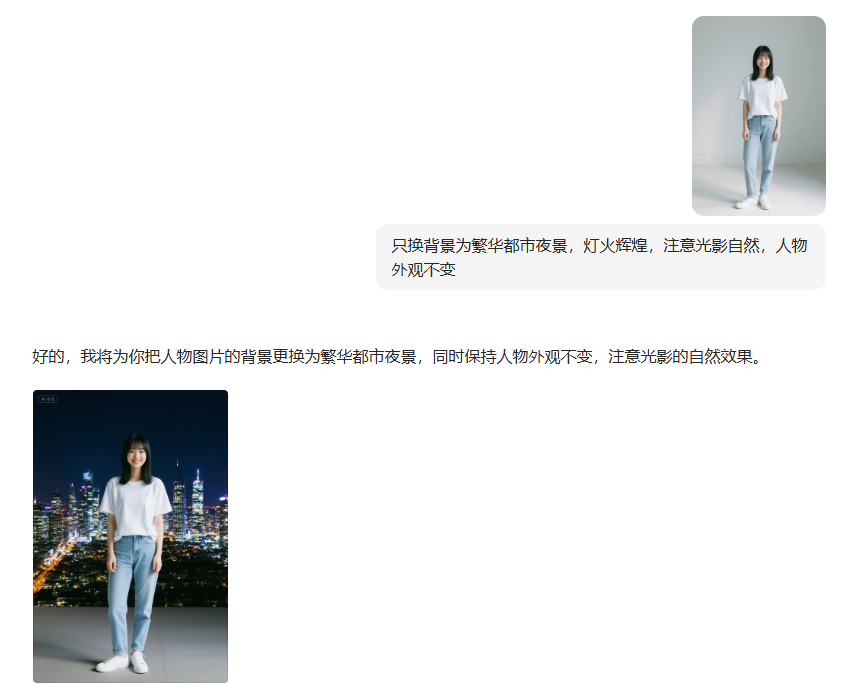


换成草原和庭院也一样,可以说:
- 只把背景换成辽阔草原,点缀成群牛羊、随风摇曳的格桑花,注意光影自然,人物外观不变
- 只把背景换成青砖黛瓦的古风庭院,有雕花木窗、垂落紫藤,保留外观不变


2、外观美化
修改部位要精确,描述尽可能详细点,这样生成的效果更自然。
去掉脸部的痘痘和黑眼圈,皮肤要保持自然质感不僵硬


去除脸上的法令纹,提亮卧蚕阴影,保留皮肤毛孔细节,呈现真实肌理感


调整下身材比例,让身形更匀称修长,要注意自然曲线不能夸张,保持人物外观姿势不变


3、光影优化
光影一调,图片高级感立马就上来。
基础调整可以说:
增加整体亮度,强化明暗对比突出人物


要是想突出氛围感,可以试试逆光效果:
营造逆光效果,照亮发丝,背景偏暗突出人物

营造出傍晚时分,阳光洒在人物身上的柔和光影效果


4、其他玩法
背景换成吊脚楼,将服装改为壮族衣服与壮族头饰,保留原始妆容


- 呈现出冬日雪景的氛围,有雪花飘落,人物外观保持不变。
- 人物和街景保持不变,时间改成晚上,街道灯光正常打开。


没思路?让 AI 帮你想!
要是完全不知道怎么P,直接反问豆包,让它给出P图建议。
分析这张图片,并给出5种P图建议和相应的提示词
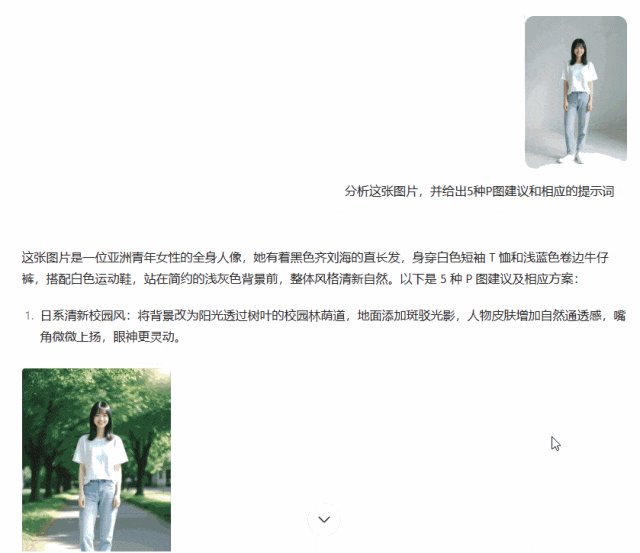






有些效果确实不怎么样,可是现在豆包一次性最多能生成 36 张图,
理论上能一次让它试 36 种 P 图效果,挑选亮眼的就行!
最新无水印保存技巧
至于那烦人的【AI生成】水印,电脑端的去除方法,我之前文章分享过,现在还有效,不清楚的可以去翻翻看:最新无水印保存法:1 秒去掉豆包 AI 生图的【AI 生成】水印
手机端的和电脑端类似:
将生成好的图片点开,再点击【变清晰】。
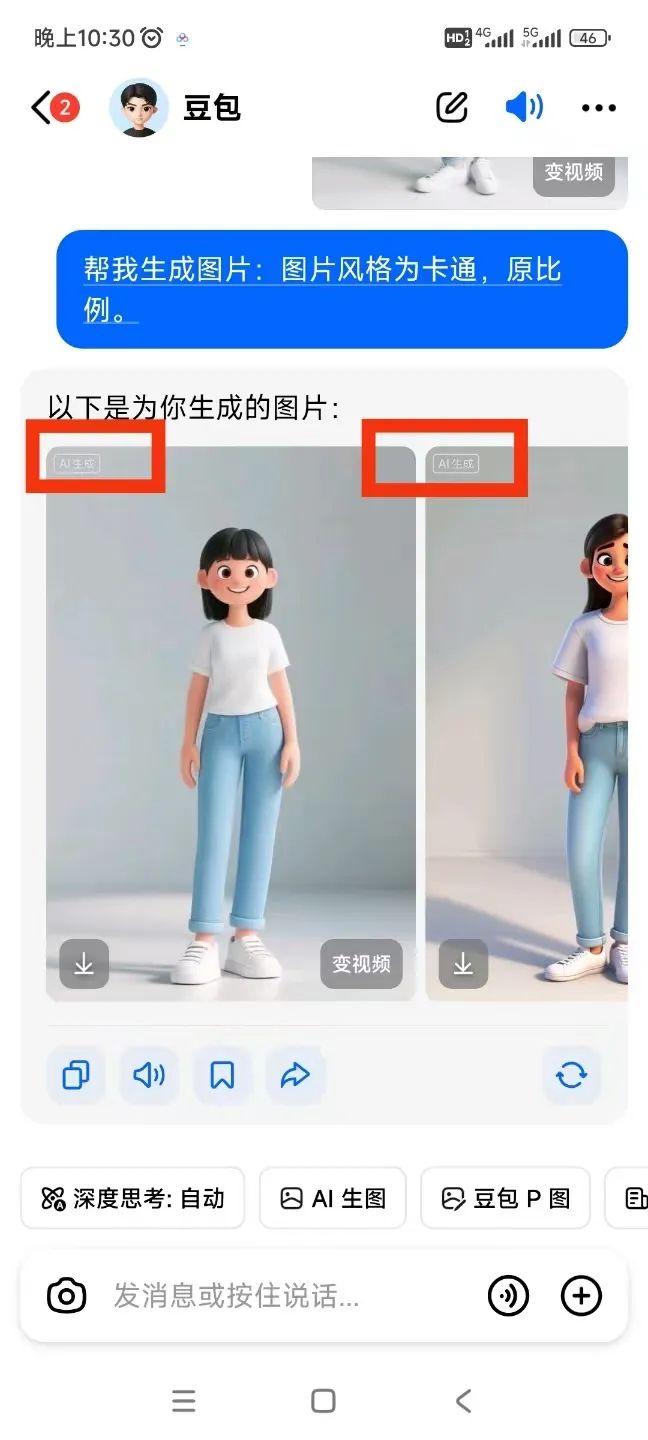
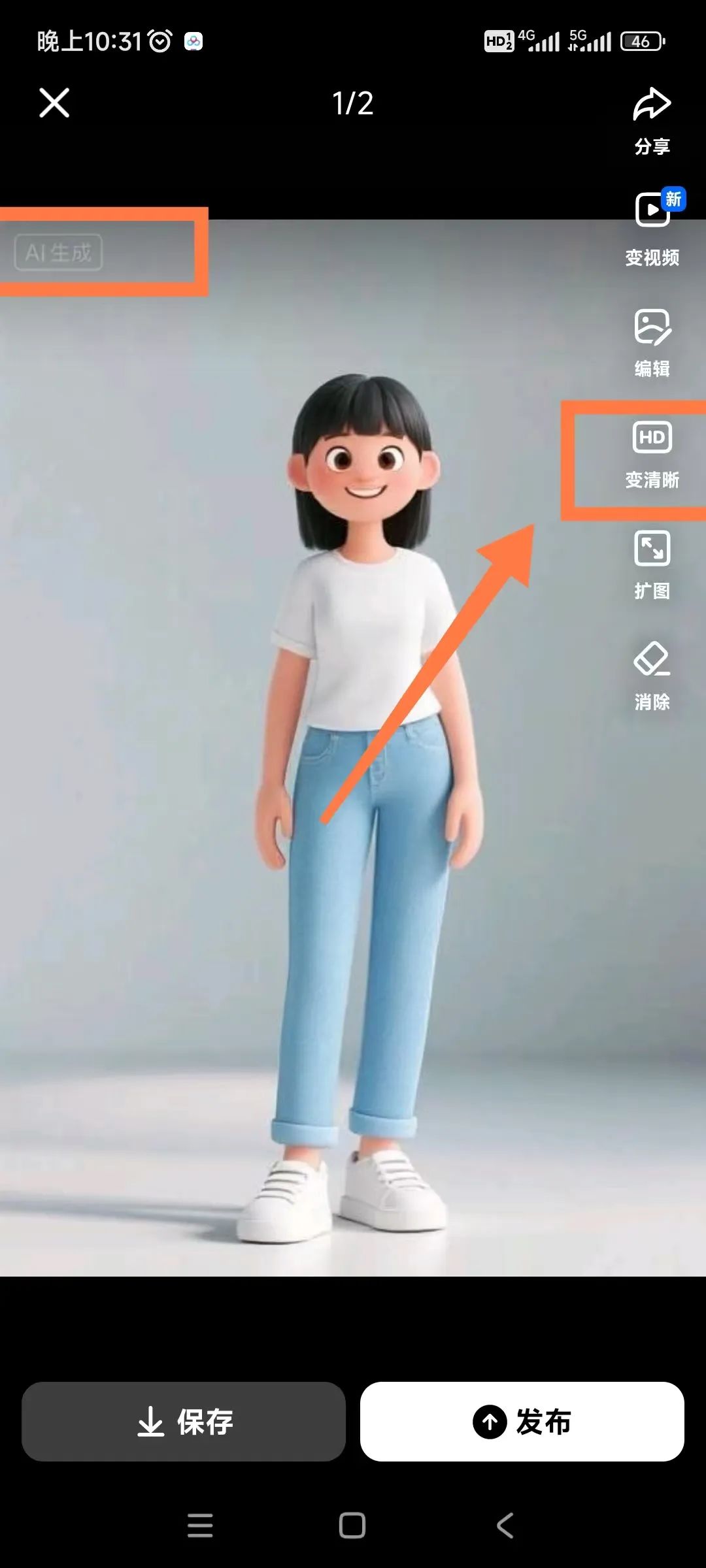
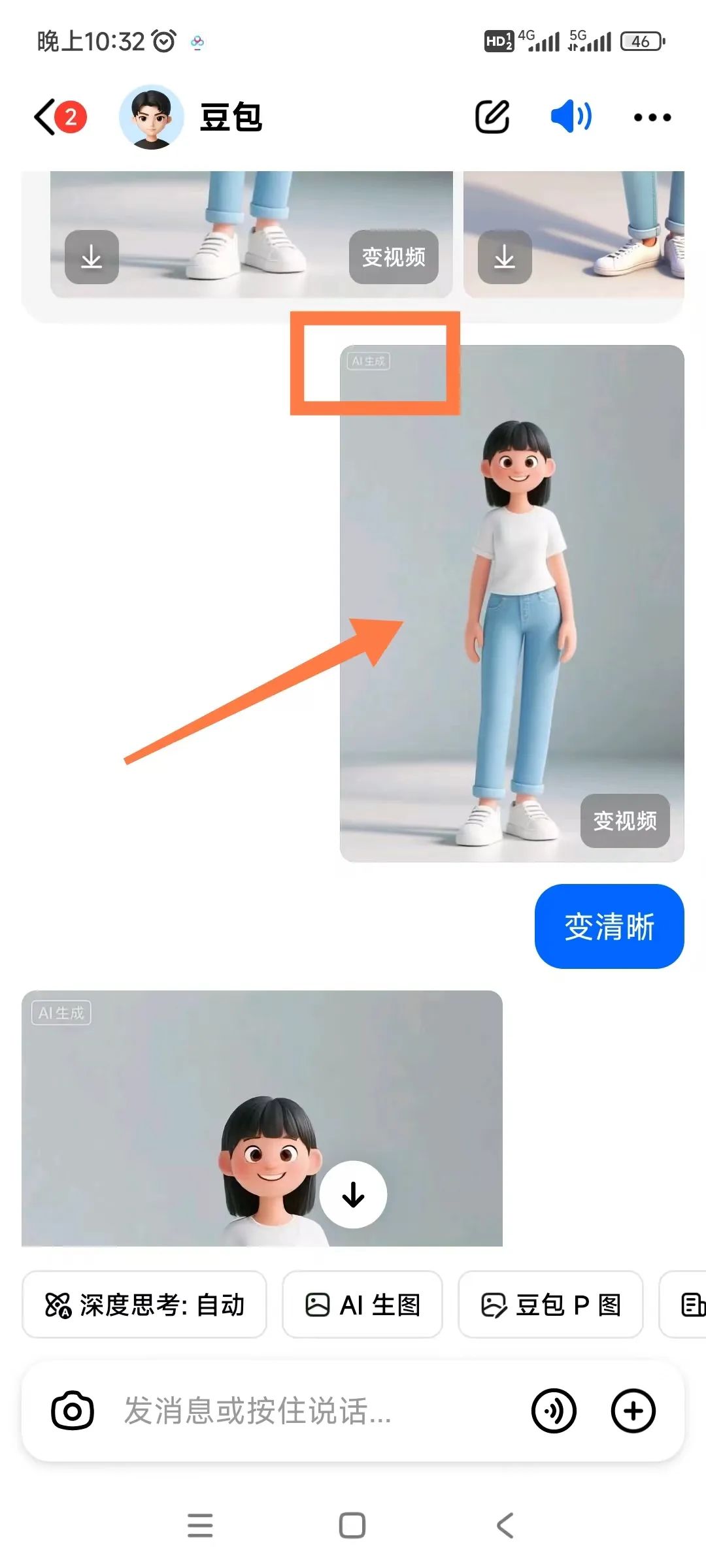
页面出现一张变清晰指令的小原图,上面还有【AI生成】的水印,点击这张图,再点击出现的【分享】
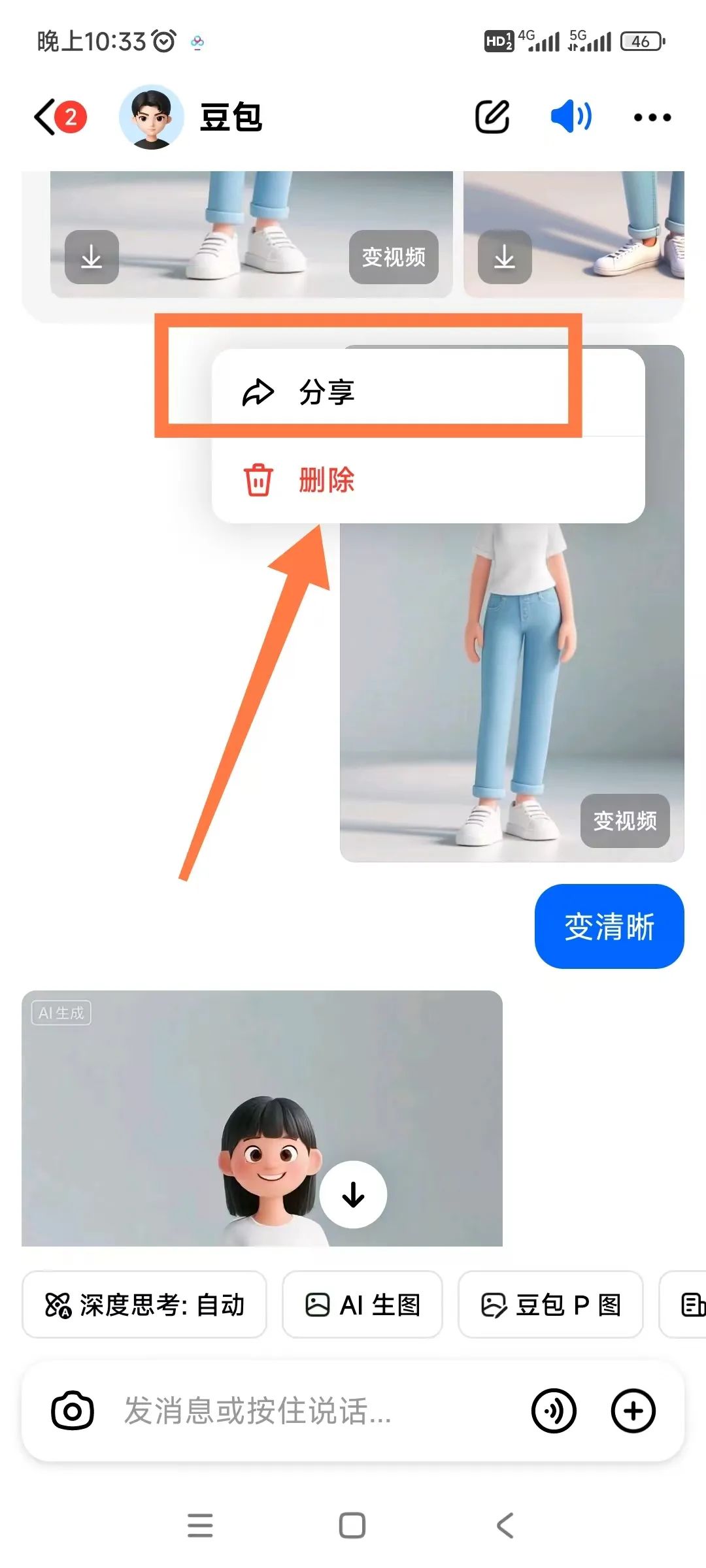
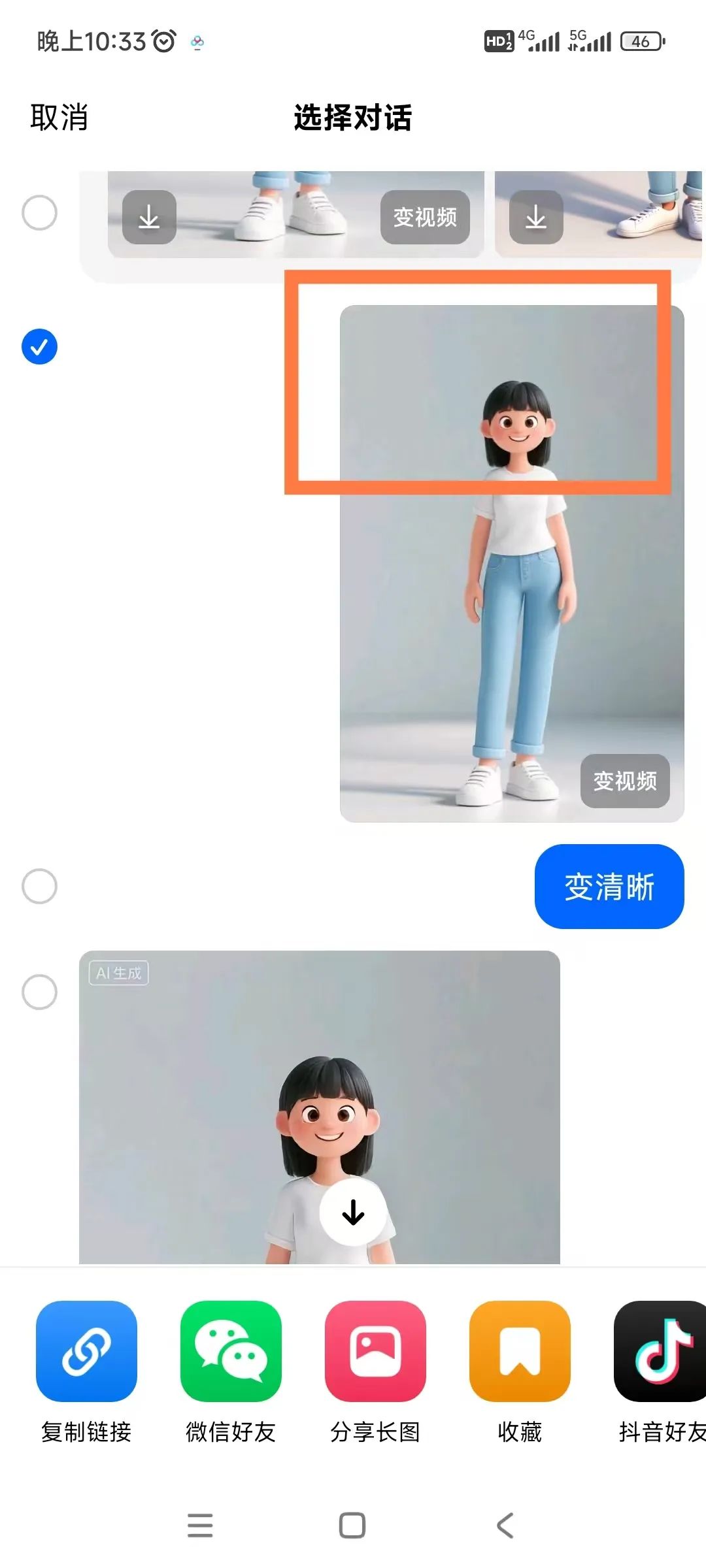

这时可以看到原来的水印不见了!
直接返回页面,点开图片点击右下角的【下载】,这样就能下载无水印图片了。
图片大小和原图一样,想要更清晰?
可以先把图片【变清晰】两三次后,再按上面方法操作。
以上就是今天的分享!
看到这的兄弟别看了,赶快转发给你的女朋友吧!